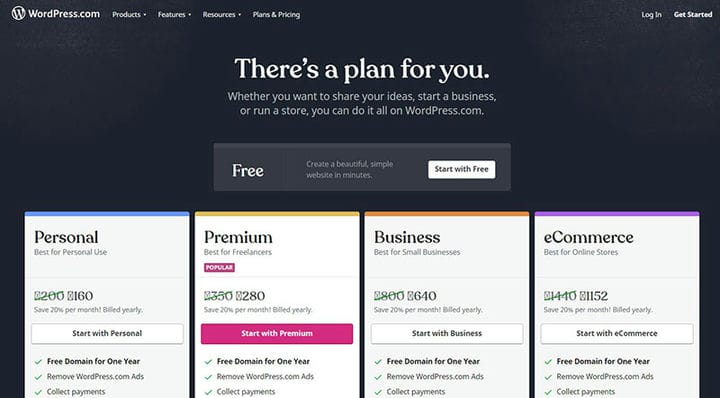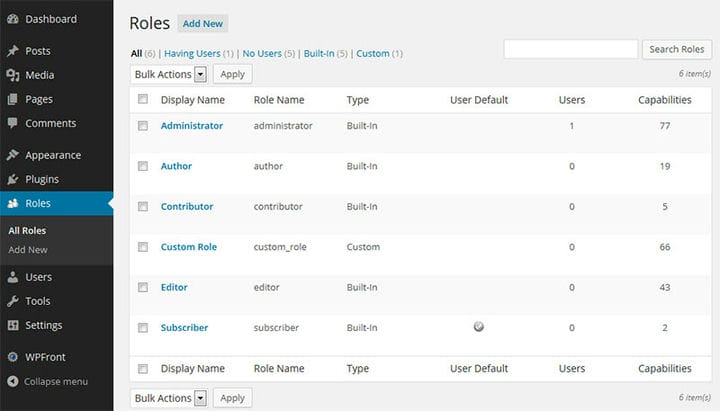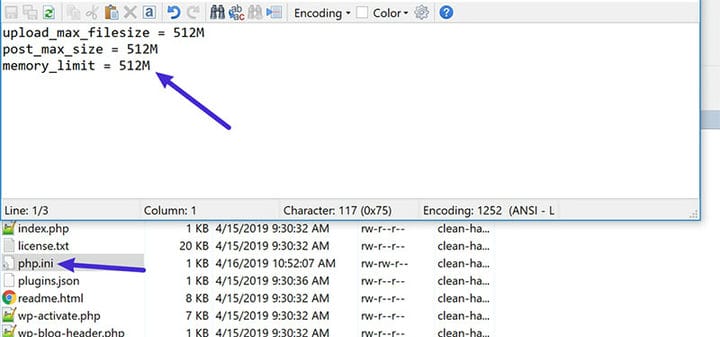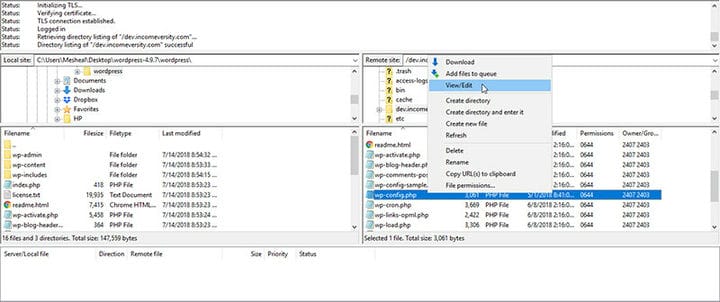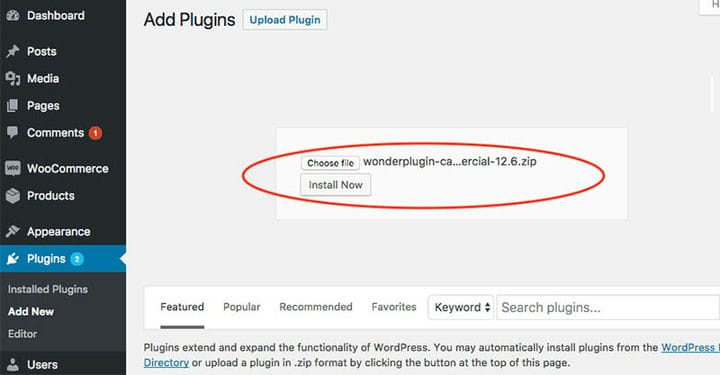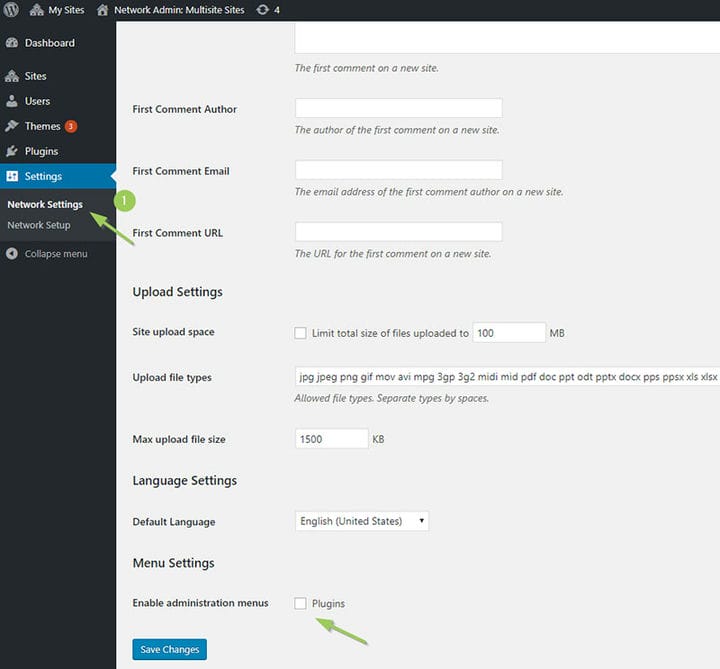Miksi en voi asentaa laajennuksia WordPressiin? (Ratkaistu)
WordPress on luotettavin sisällönhallintajärjestelmä, jota useimmat verkkosivustojen omistajat käyttävät. Ongelmia voi kuitenkin ilmetä odottamatta, vaikka olisit asentanut laajennukset äskettäin. Lisäosat ovat välttämättömiä, jotta WordPress-verkkosivustosi toimisi sujuvasti. Useat liitännäisongelmat voivat häiritä mielenrauhaasi.
G Seuraava artikkeli antaa vastauksen kysymykseesi "Miksi en voi asentaa laajennuksia WordPressiin?".
Syyt kysymykseesi "Miksi voin asentaa laajennuksia WordPressiin?"
WordPress.com on isännöintialustasi
WordPress.com ja WordPress.org ovat erilaisia. WordPress.org antaa sinun isännöidä verkkosivustoasi, joten sinulla on vapaus valita haluamasi teema tai laajennukset.
WordPress.com isännöi verkkosivustoa puolestasi. Se on ihanteellinen WordPress aloittelijoille, mutta sillä on useita haittoja. Et esimerkiksi voi asentaa laajennuksia – ilmaisia tai premium-tasoisia – ellet vaihda Business- ja eCommerce-hinnoittelusuunnitelmiin.
Siksi tarkista aina ennen kuin valitset hinnoittelusuunnitelmasi WordPress.comissa. Ainoa tapa asentaa laajennuksia on kuitenkin vaihtaa hinnoittelusuunnitelmaksi Business tai verkkokauppa.
Lisäksi, vaikka olet valinnut premium-paketin, saattaa olla yhteensopimattomia laajennuksia, joita et voi asentaa. Tästä syystä WordPress.org:ia suositellaan WordPress.comin sijaan.
Jos olet vasta alkuvaiheessa tutustumassa WordPressiin, voit käyttää WordPress.com-sivustoa ja muuttaa sen WordPress.orgiksi myöhemmin.
WordPress-käyttäjäroolisi eivät salli sinun asentaa laajennuksia
WordPress antaa useita käyttäjärooleja: pääkäyttäjä, järjestelmänvalvoja, toimittaja, kirjoittaja, avustaja ja tilaaja. Verkkosivustosi omistajana voit lisätä käyttäjärooleja käyttämällä tähän tarkoitukseen WordPress-laajennuksia.
Toimintasi hallintapaneelissa riippuu määritetystä käyttäjäroolista. Ellet ole pääkäyttäjä tai järjestelmänvalvoja, et voi asentaa laajennuksia WordPress.org-verkkosivustolle. Laajennukset-osio ei näy WordPressin hallintapaneelissa, jos sinulla ei ole järjestelmänvalvojan roolia.
Jos verkkosivuston omistaja pyytää sinua muokkaamaan tai asentamaan laajennuksen, sinun on pyydettävä lisäämään käyttäjärooliasi. Löydät järjestelmänvalvojan nimen kohdasta WordPressin käyttäjät > Kaikki käyttäjät -valikko.
Koodissa tai teemassa on vika
Jos näet syntaksivirheen yrittäessäsi asentaa laajennuksia WordPressiin, laajennuksissasi tai teemoissasi on viallinen koodi. Useimmiten kehittäjä- tai syntaksivirhe tapahtuu laajennuksessa ilman hyvää uskottavuutta. Jos yrität säästää rahaa ostamalla halpoja tai ilmaisia laajennuksia, se voi johtaa siihen, että sivustossasi on virheitä ja kaatumisia.
Jos sinulla on kuitenkin kehittäjätaitoja, voit yrittää käsitellä tai korjata laajennuksen koodia. Älä kuitenkaan yritä korjata koodia, jos et tiedä miten se tehdään. Olisi parasta, jos otat yhteyttä laajennuksen kehittäjään ongelman ratkaisemiseksi.
Jos olet yrittänyt useita vaiheita ottaaksesi yhteyttä kehittäjään etkä ole vastannut, on viisasta poistaa laajennus ja etsiä vastaava.
Plugin ylittää tiedostokokorajan
Saatat kysyä: "Muistini ei ole vielä täynnä. Miksi en voi asentaa laajennuksia WordPressiin?". Jos näin on, asennettava laajennus ylittää tiedostokokorajoituksen. Tiedät, tapahtuuko näin, kun näet tämän kuvatekstin:
"The uploaded file exceeds the upload_max_filesize directive in php.ini"Päästäksesi eroon tiedostokokorajoituksesta, sinun on siirryttävä Ohjauspaneeliin. Vieraile hakemistossa tiedostonhallinnan tai FTP:n kautta. Etsi ja valitse wp-admin-kansio. Siellä näet php.ini-tiedoston. Jos ei, sinun on luotava uusi. Etsi sitten "tiedoston koko" -osio.
Nyt sinun on kirjoitettava koodit päälle. Jos et voi tehdä niin, kirjoita nämä koodirivit:
upload_max_filesize = 1000M
post_max_size = 2000M
memory_limit = 3000M
file_uploads = On
max_execution_time = 180Tämän seurauksena sinulla on laajempi tiedostokokovalikoima, jonka avulla voit asentaa uusia laajennuksia, joita tarvitset verkkosivustosi parantamiseen.
Verkkosivustosi muisti on vähissä
Vaikka sinulla on vähän muistia, on mahdollista käyttää laajennuksia, mutta ei ole mahdollista asentaa niitä. Joten sinun on korjattava isännän PHP-muistiraja. Tämä on palvelinongelma, joka sinun on korjattava välittömästi, jotta sivustosi toimisi sujuvasti.
Jos haluat selvittää WordPress-verkkosivustosi tiedostokokorajoituksen, siirry WordPress-isännöintiasetuksiin ja WordPress-ytimeen. Se määrittää PHP:n käyttämän muistin määrän. Näet seuraavan virhekoodin, jos prosessi saavuttaa rajan:
Fatal error: Allowed memory size of 67108864 bytes exhaustedTämän virheen korjaaminen on helppoa. Lisää vain PHP-muistirajaasi. Voit tehdä tämän lisäämällä tämän koodirivin wp-config.php-tiedostoosi:
define('WP_MEMORY_LIMIT', '256M');Ongelmia zip-tiedostojen kanssa
Jos asennat laajennuksia suoraan WordPressiin, sinun on varmistettava, että sinulla on täydelliset zip-tiedostot. Taustalla voi olla myös muita ongelmia. Lataamasi zip-tiedostot eivät ehkä ole yhteensopivia WordPressin kanssa.
Tai sinulla voi olla vioittunut zip-tiedosto. Varmista siis, että tarkistat tai tarkistat, mitä sisällä on, jotta vältytään lisäosien lataamisessa. Jos asensit laajennukset WordPress-hallintapaneeliisi ilman ongelmia, zip-tiedostosi ovat kunnossa.
Jos zip-tiedoston sisältö ja WordPress-tiedostosuositus täsmäävät, olet valmis lähtemään. Jos kuitenkin näet muita ongelmia zip-tiedostoissasi, ota yhteyttä laajennuksen kehittäjään saadaksesi lopullisen ratkaisun. Jos he jättävät sen ratkaisematta, on parasta etsiä toinen samanlainen laajennus asennettavaksi.
Lähetit väärän tiedostomuodon
Yksi asia, joka sinun on varmistettava, on, että olet ladannut oikean tiedostomuodon. Huomaa, että WordPress tukee vain zip-tiedostoja. Joten pidä tämä mielessä, kun lataat laajennuksen tai teeman. Jos yrität ladata muita muotoja, saat "error"-merkin heti latauksen jälkeen.
Kun lataat teeman manuaalisesti WordPressin "Lisää uusi/lataa" -osioon, saat asennusvirheen kuvatekstin. Näytölläsi oleva "huono muoto" -viesti tarkoittaa, että lataamasi alkuperäiset tiedostot eivät ole peräisin laajennuksen kehittäjältä.
On erittäin tärkeää tarkistaa tai tarkistaa kehittäjien sinulle antamat tiedostot. Ennen kuin siirryt niihin, varmista, että liitännäisten tiedostot ovat oikein ja yhteensopivia. Jos ei, olet saattanut vahingossa saada toisen tiedoston, kun purat kansion.
Ota heti yhteyttä kehittäjään, jos liitännäisen zip-tiedostot eivät ole tulleet asiakkaalta tai et ole saanut oikeita kansioita.
Verkon järjestelmänvalvoja poisti Plugins-valikon käytöstä kaikista verkkosivustoista
Jos sinulla on WordPress-monisivustoverkko, tämä skenaario voi tapahtua milloin tahansa. Tarkista, ketkä ovat verkon ylläpitäjiä, ja vahvista, ovatko he poistaneet laajennusvalikon käytöstä.
Tiedät heti, jos jokin ei ole kunnossa. Jos järjestelmänvalvoja antaa sinun asentaa tai käyttää laajennuksia, näet sarjan asennettuja laajennuksia. Voit myös ottaa ne käyttöön tai poistaa ne käytöstä mieltymystesi mukaan tai valita "Lisää uusi" -vaihtoehdon haluamallasi tavalla.
Jos verkkosivuston omistaja ei myönnä sinulle käyttöoikeutta, voit pyytää järjestelmänvalvojaa asentamaan laajennuksen, jotta voit käyttää välilehtilaajennuksia. Mainitse miksi tarvitset sitä ja mitä aiot tehdä sillä. Yksi syistä, miksi et voi asentaa laajennuksia, on se, että käytät usean sivuston verkostoa yhteisöjä tai yliopistojen blogeja.
Sinulla ei ole aavistustakaan siitä, mitä tapahtuu
Joskus WordPress voi olla hämmentävää, jos olet aloittelija. Vaikka WordPress sisältää ominaisuuksia aloittelijoille ilman teknistä asiantuntemusta, liitännäisten ja muiden tiedostojen tai kansioiden käyttö voi olla haastavaa.
Näytöllä näkyviä virheitä voi olla vaikea ymmärtää ilman apua. Voit pyytää verkkokehittäjältä apua ongelmien korjaamiseen. Jos ostit teeman tai laajennuksen, jossa oli virhe, se tarkoittaa, että ongelmia oli alusta alkaen.
Jotkut laajennukset tarvitsevat muiden lisäosien tai komponenttien tuen toimiakseen. Voit kysyä kehittäjiltä vaiheittaiset ohjeet, jotta voit oppia oikean asennustavan. Yhden tai kahden vaiheen ohittaminen häiritsee laajennuksen toimintaa.
Miksi en voi asentaa laajennuksia WordPressiin? – Ratkaistu
Tämän artikkelin vastaukset kysymykseen "Miksi en voi asentaa laajennuksia WordPressiin?" ratkaisee kysymyksesi. Laajennuksen asennusvirheitä voi tapahtua milloin tahansa.
Yhdeksän mahdollisen syyn lisäksi voi olla muita laukaisimia, jotka vaikuttavat laajennusasennuksiin. Näiden ratkaisujen pitäisi kuitenkin osoittautua hyödyllisiksi, koska ne on testattu.
Voit estää virheet, jos lataat laajennuksia vain maineikkailta teemoilta ja tunnetuilta tai kokeneilta WordPress-kehittäjiltä. Tee tutkimusta etukäteen saadaksesi lisätietoja laajennuksista, jotta voit asentaa ne onnistuneesti.
Jos pidit tämän artikkelin lukemisesta siitä, miksi en voi asentaa laajennuksia WordPressiin, sinun tulee lukea myös nämä: